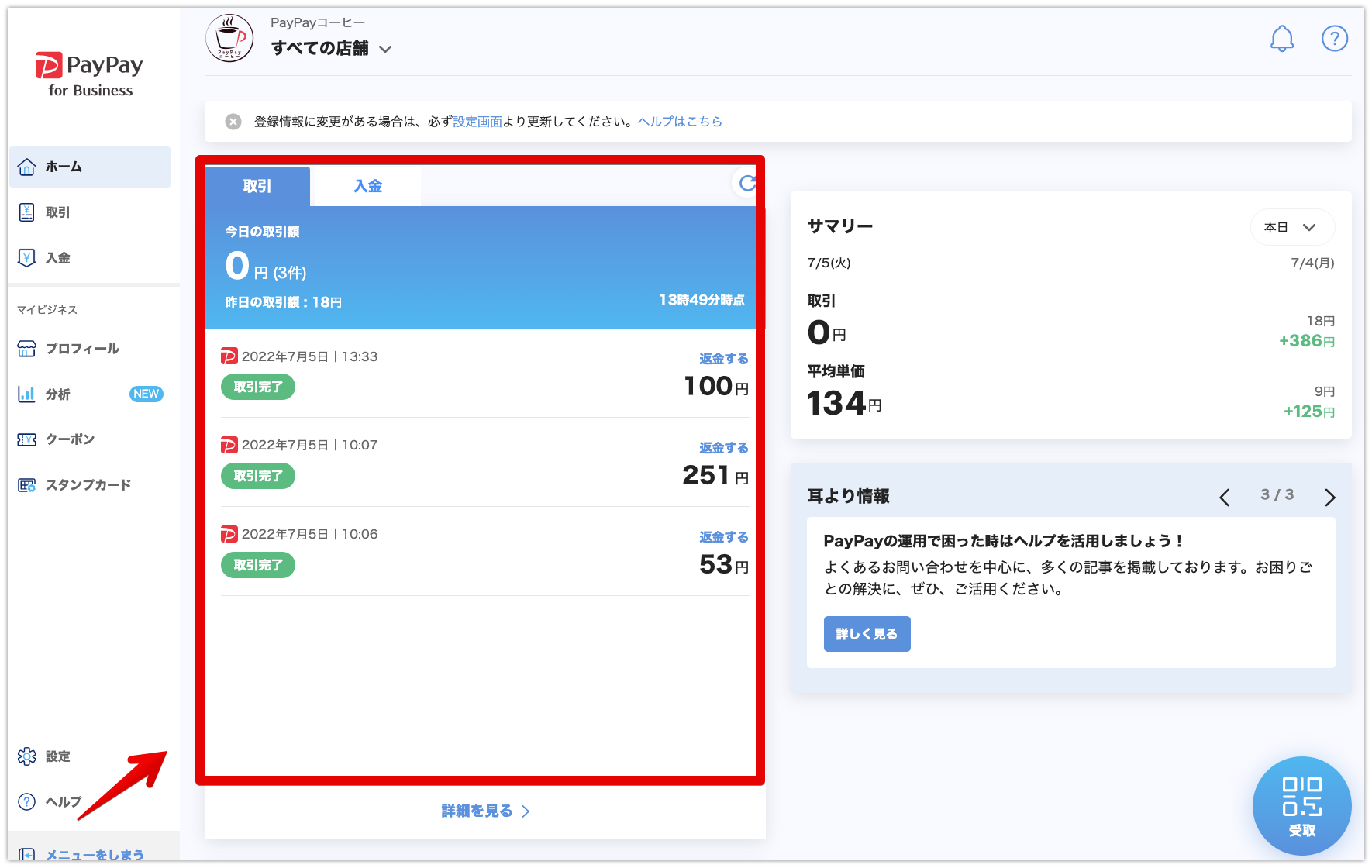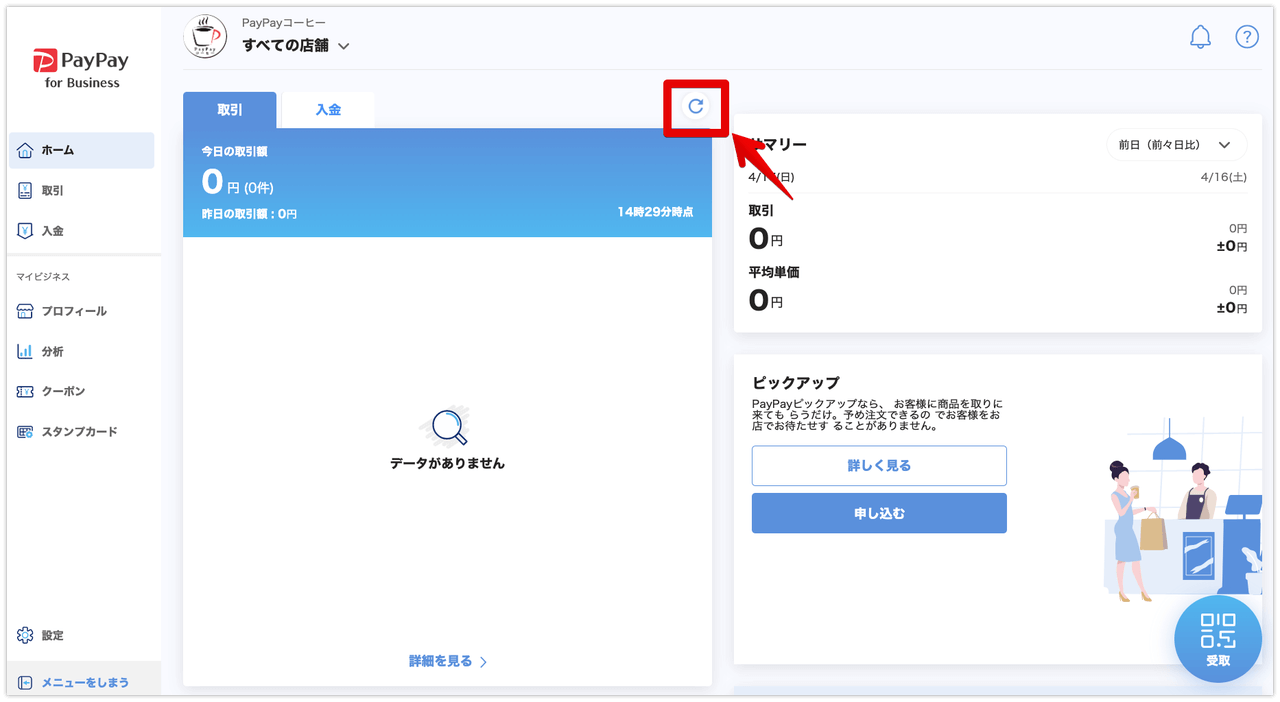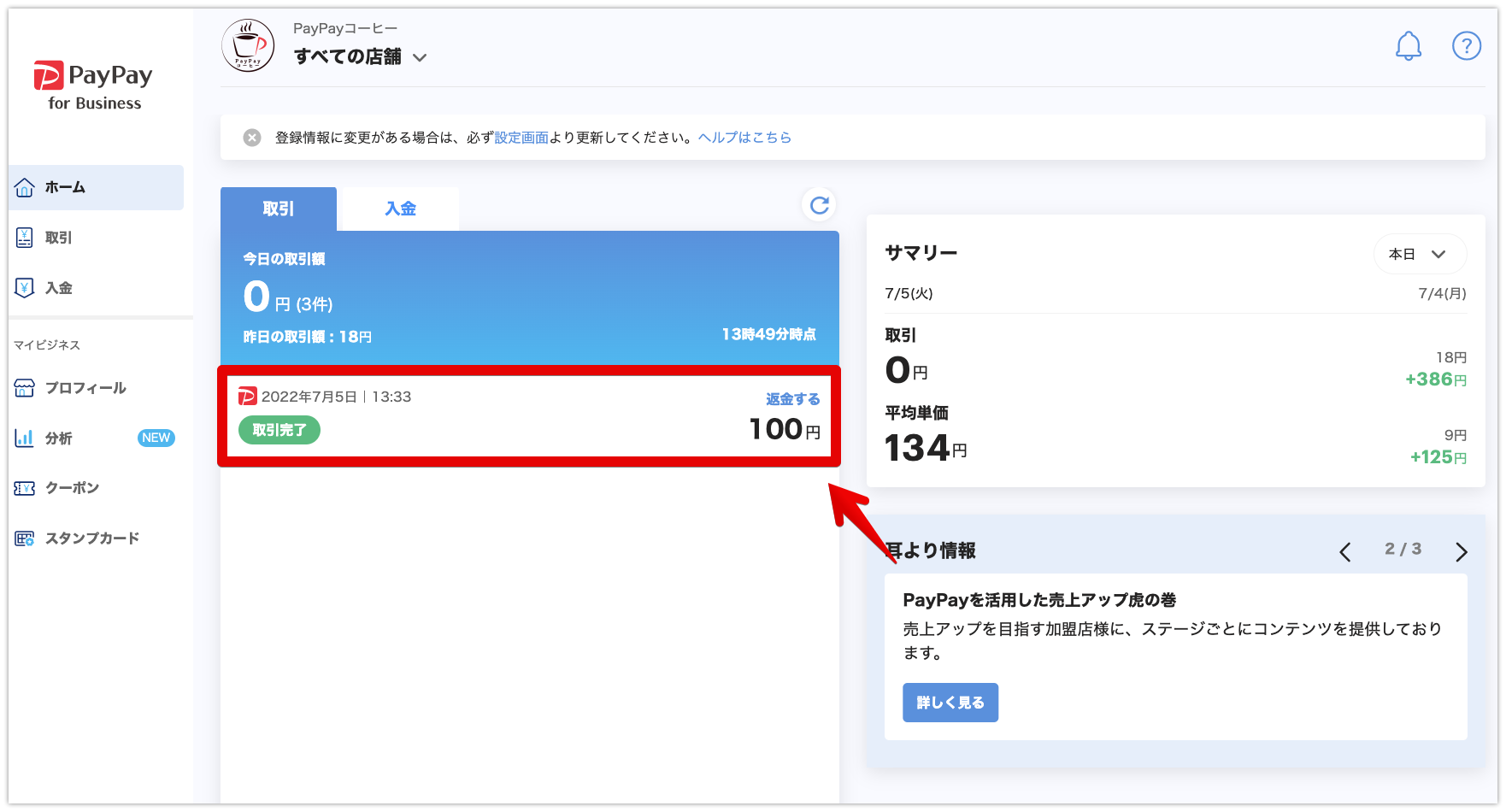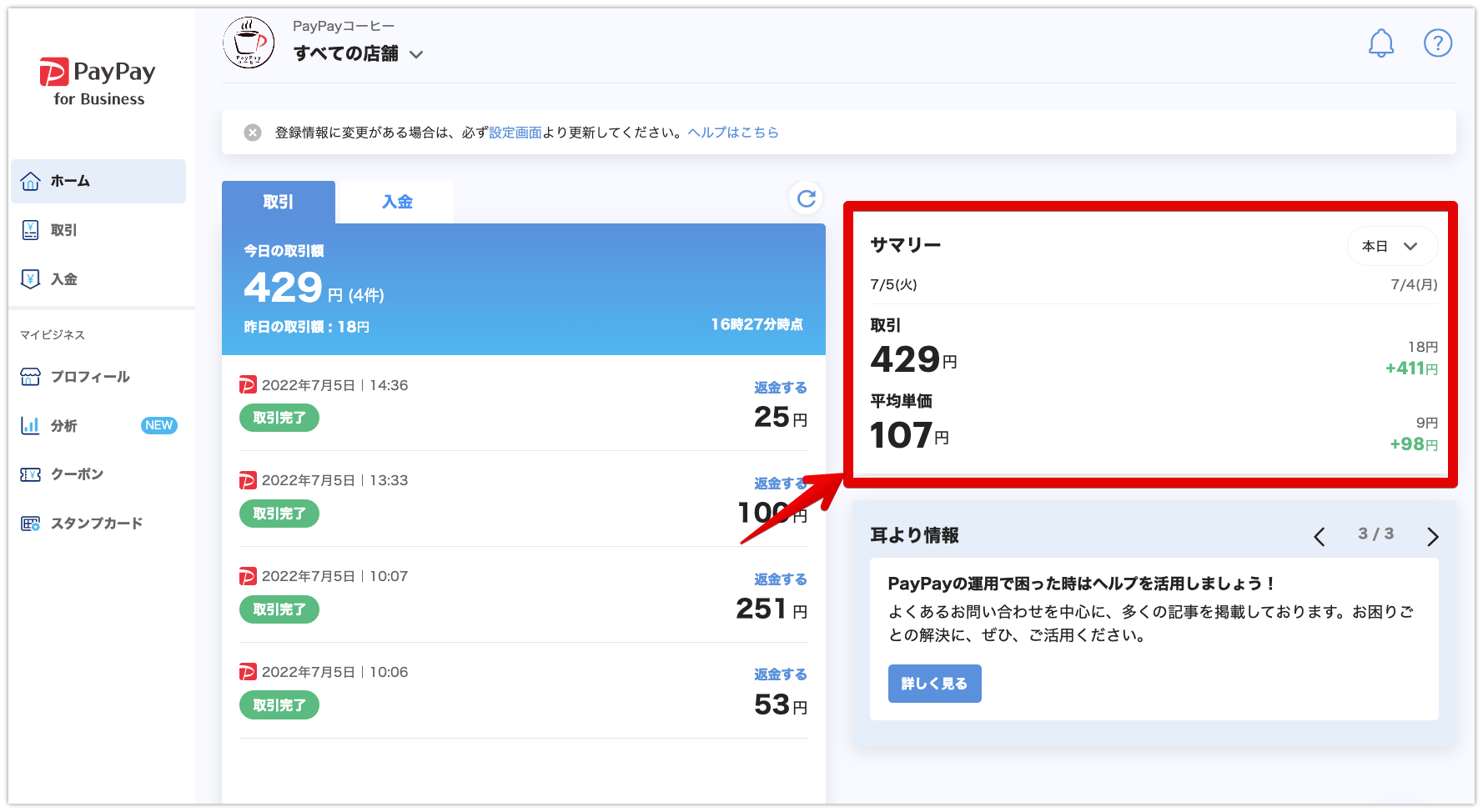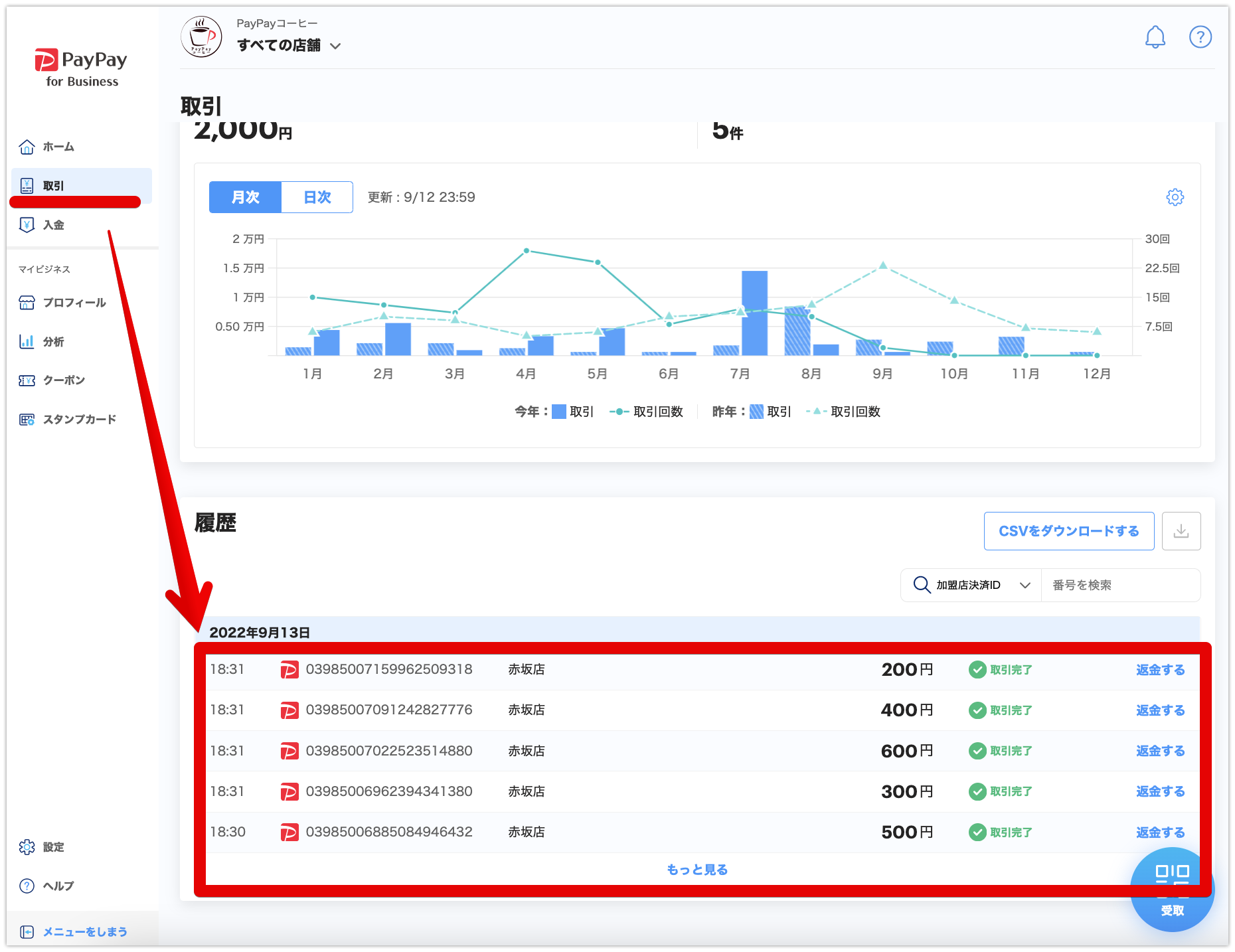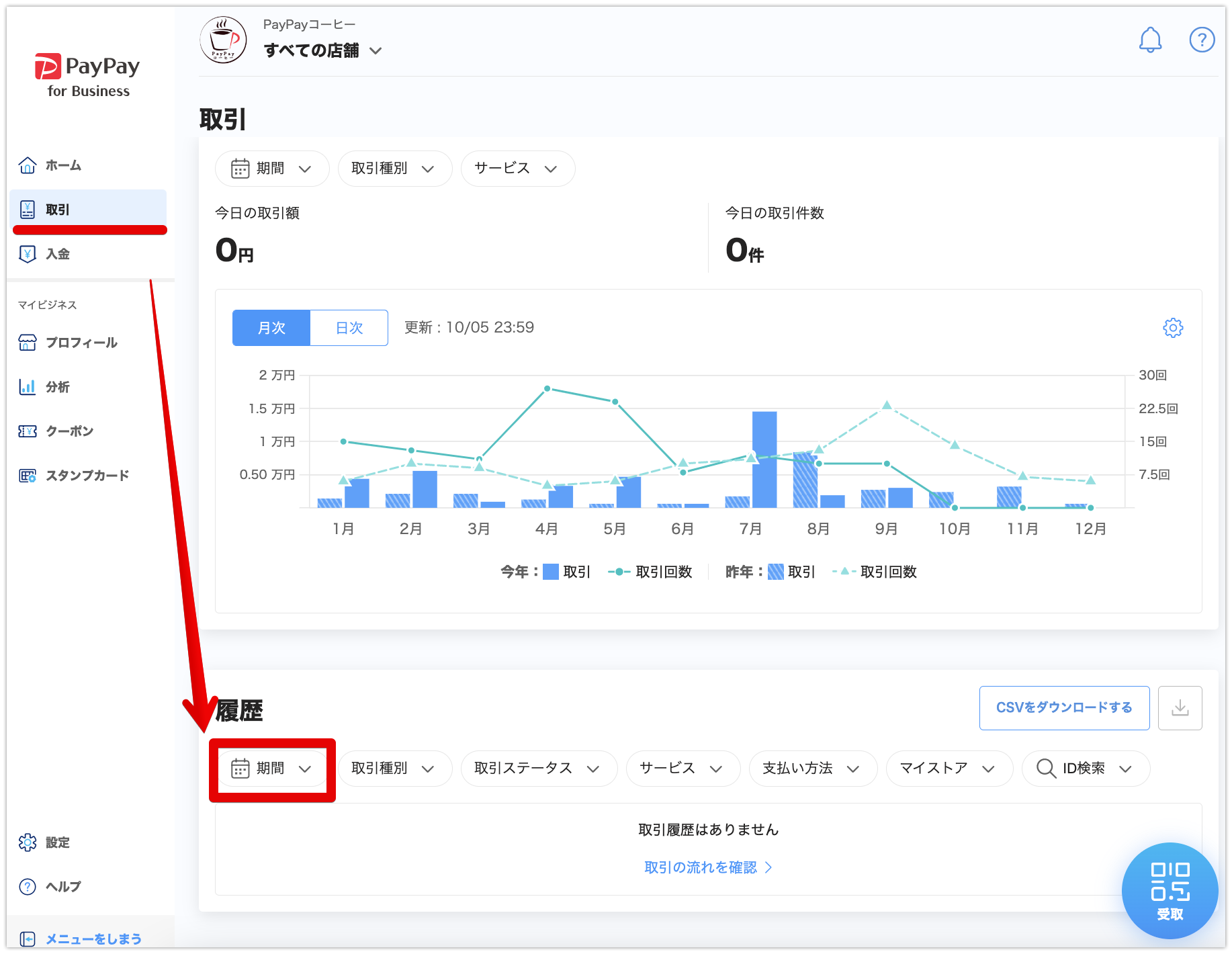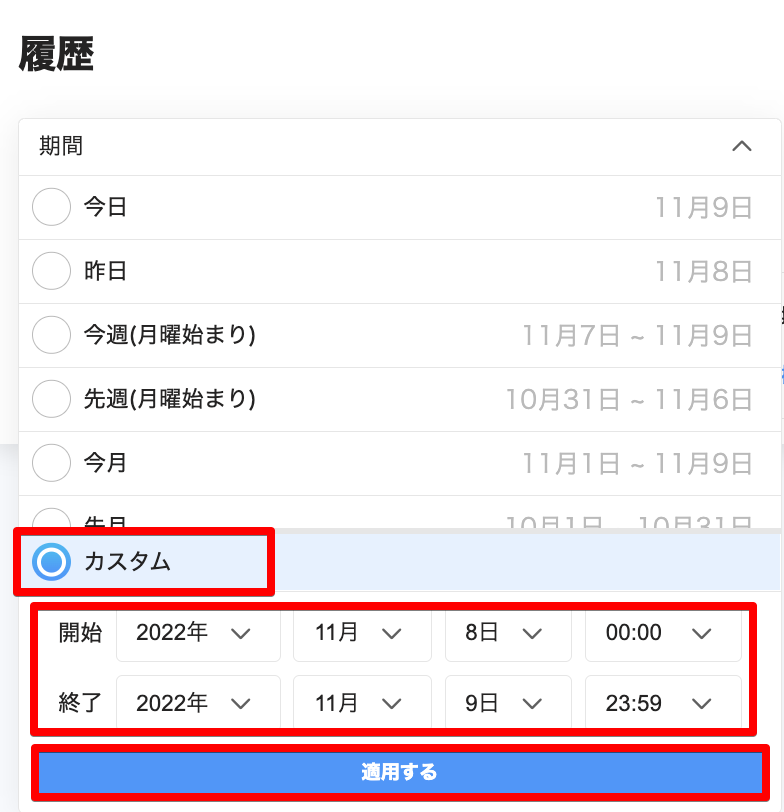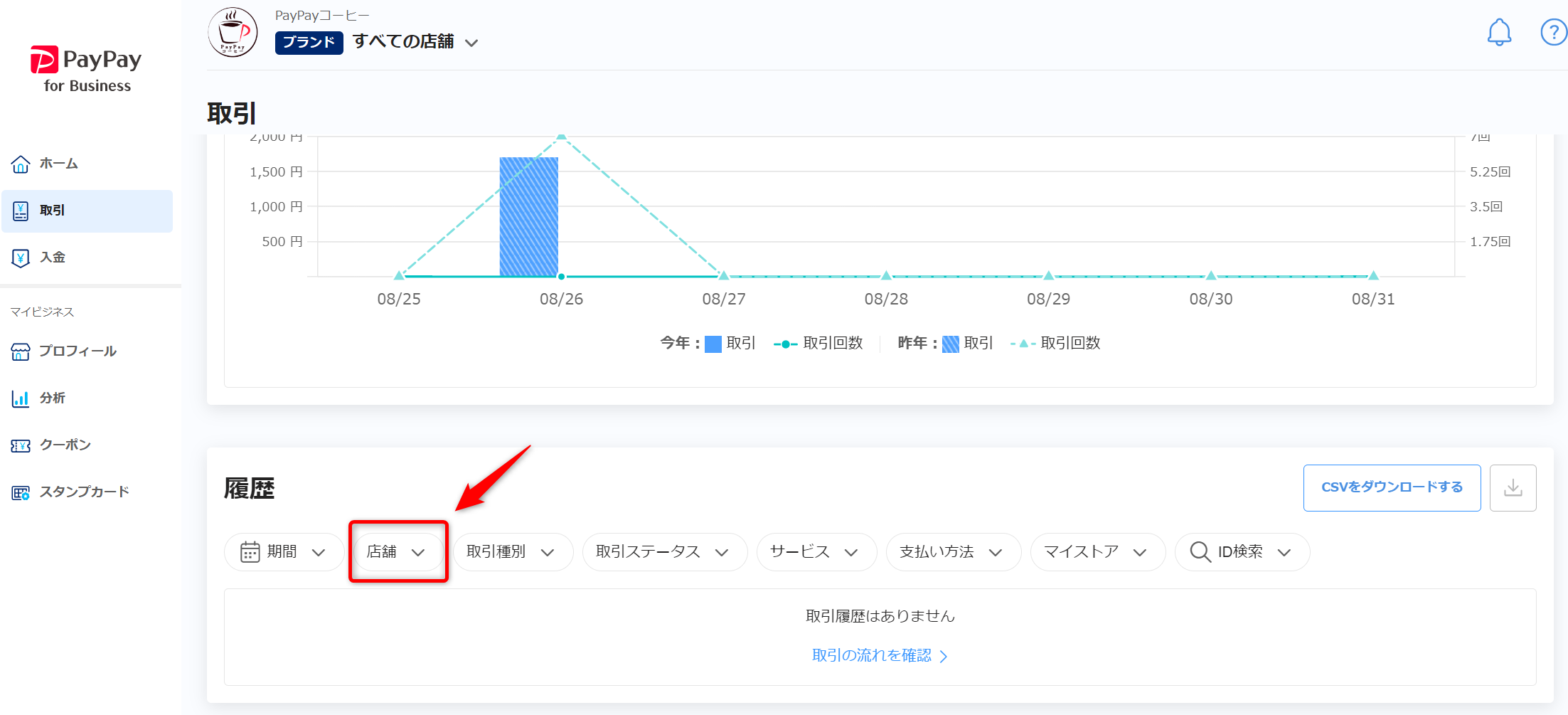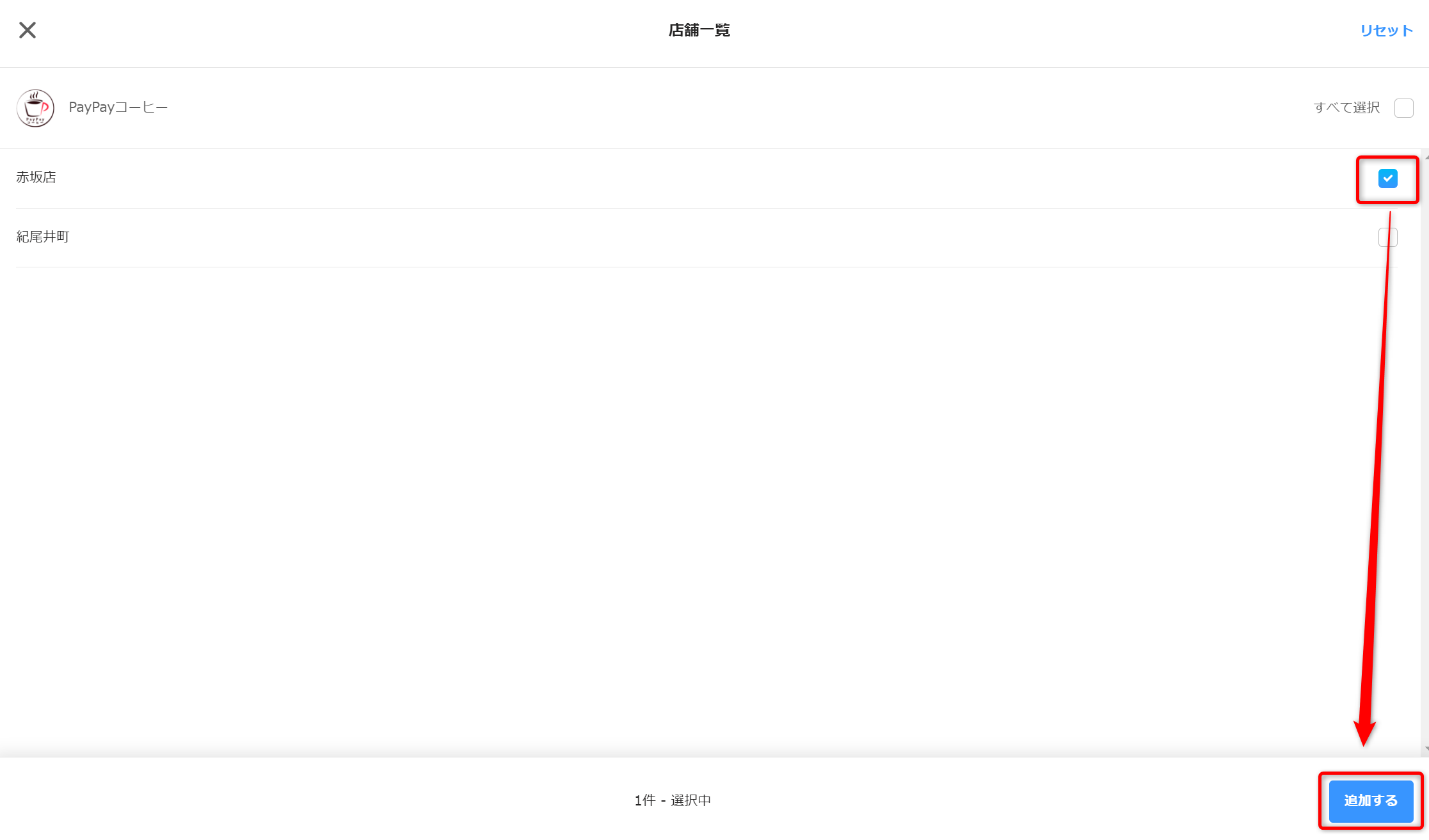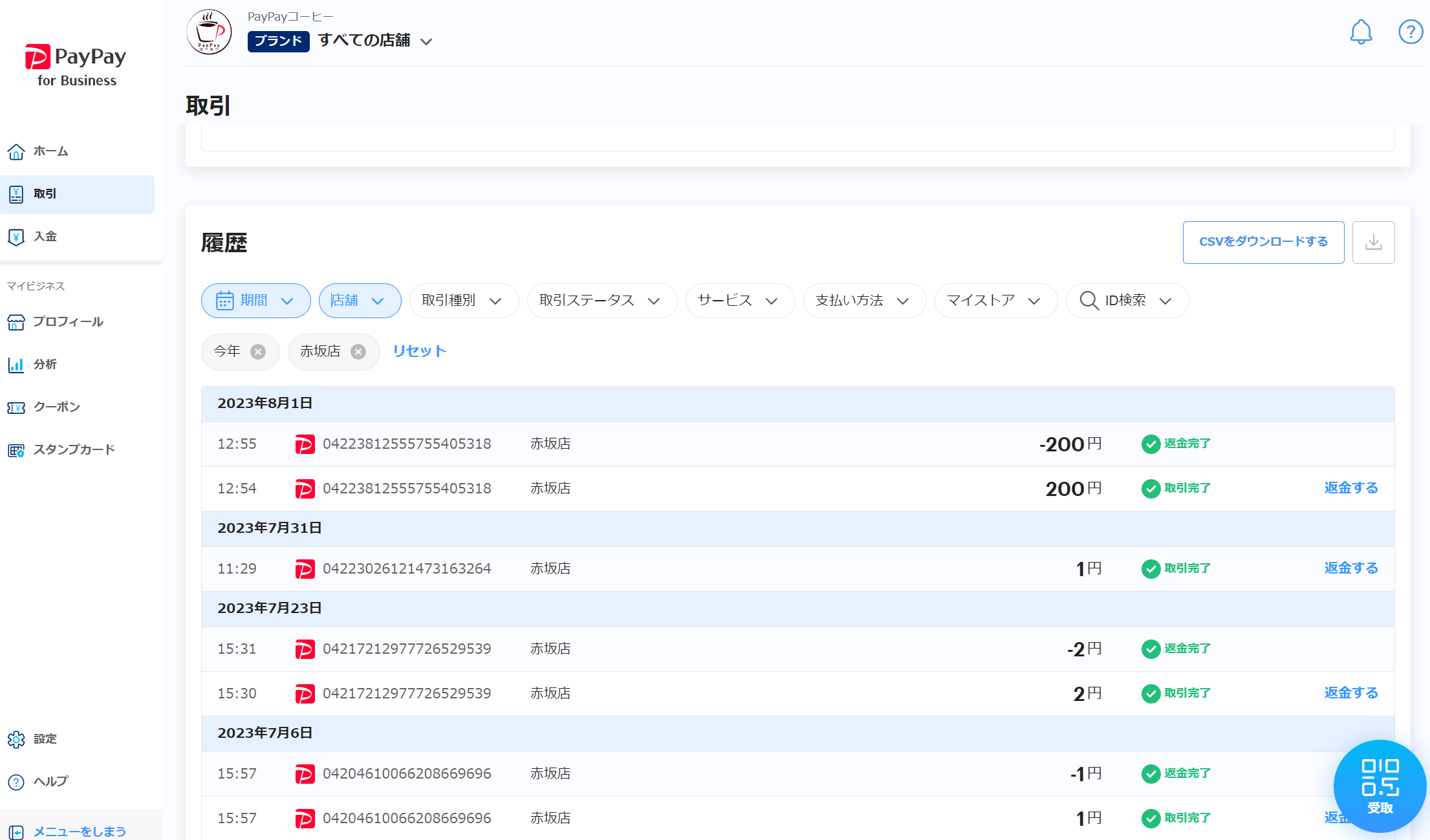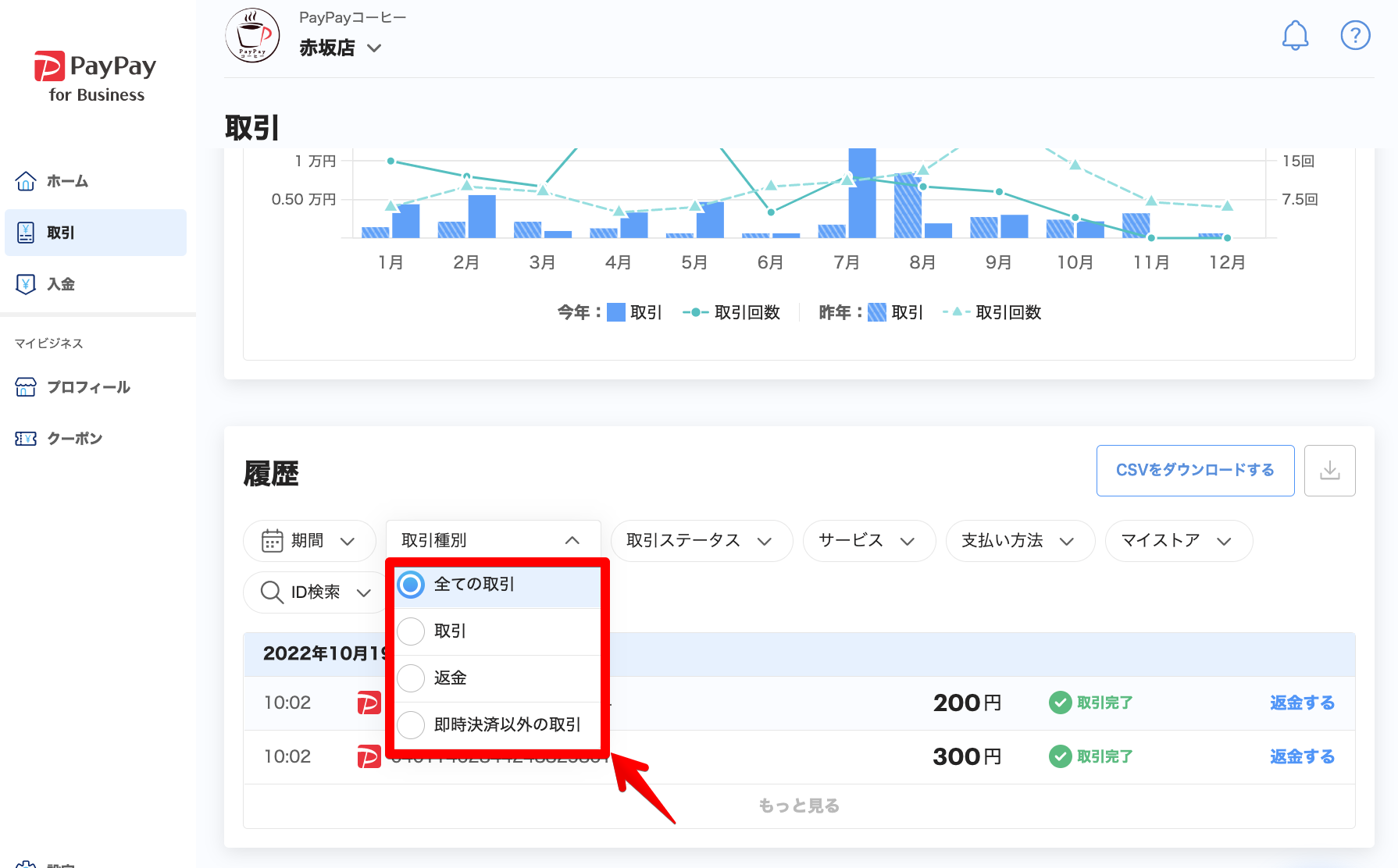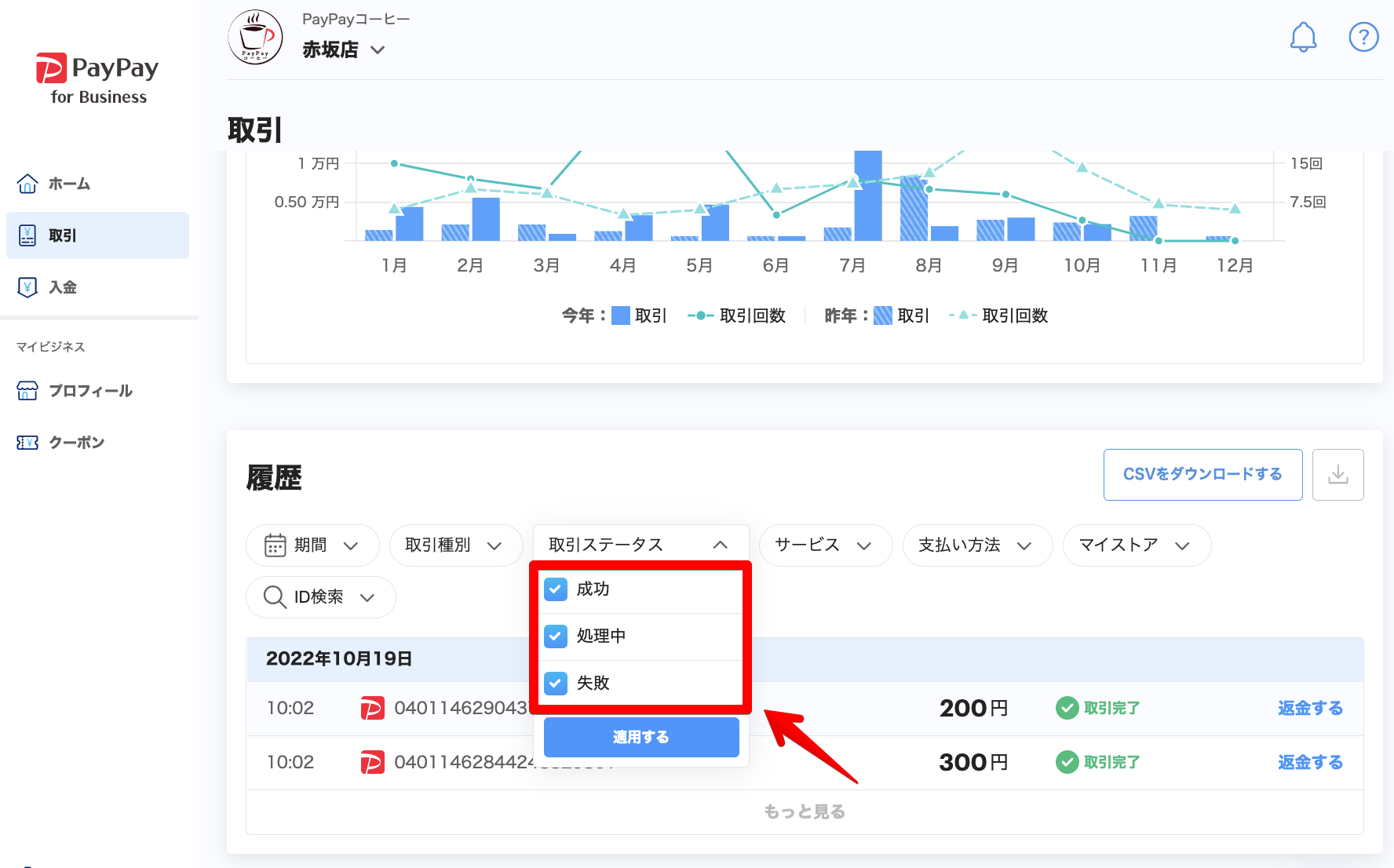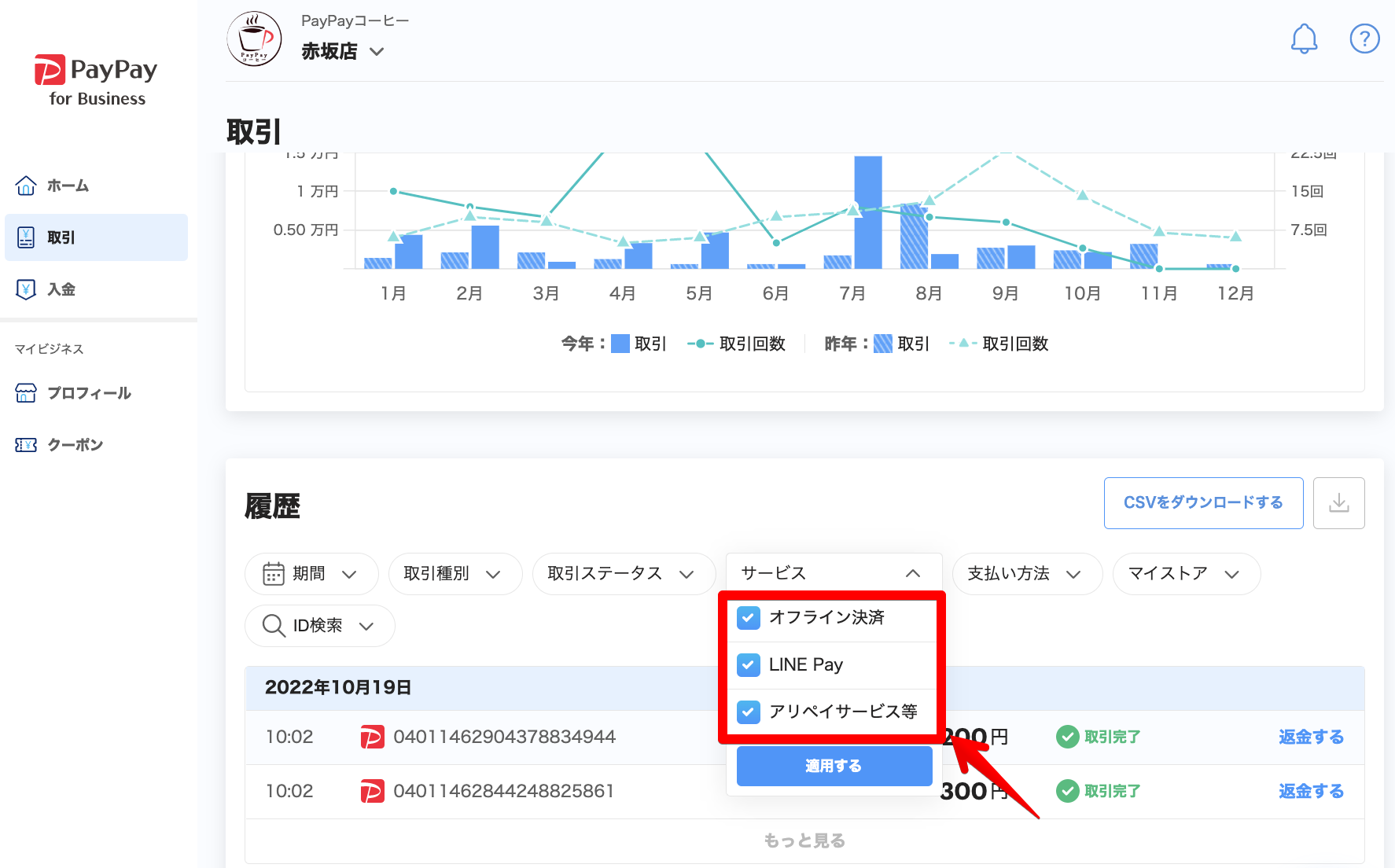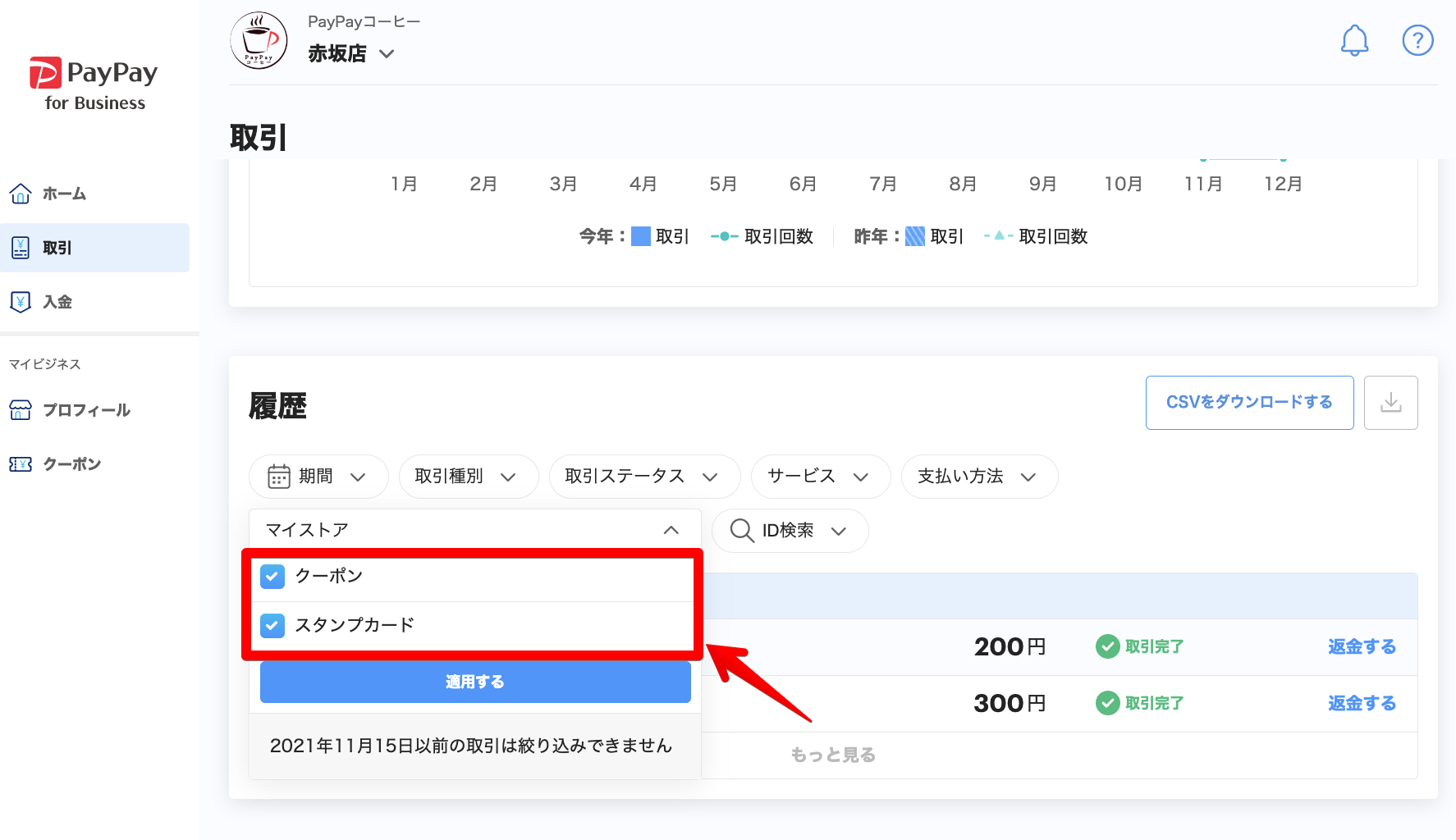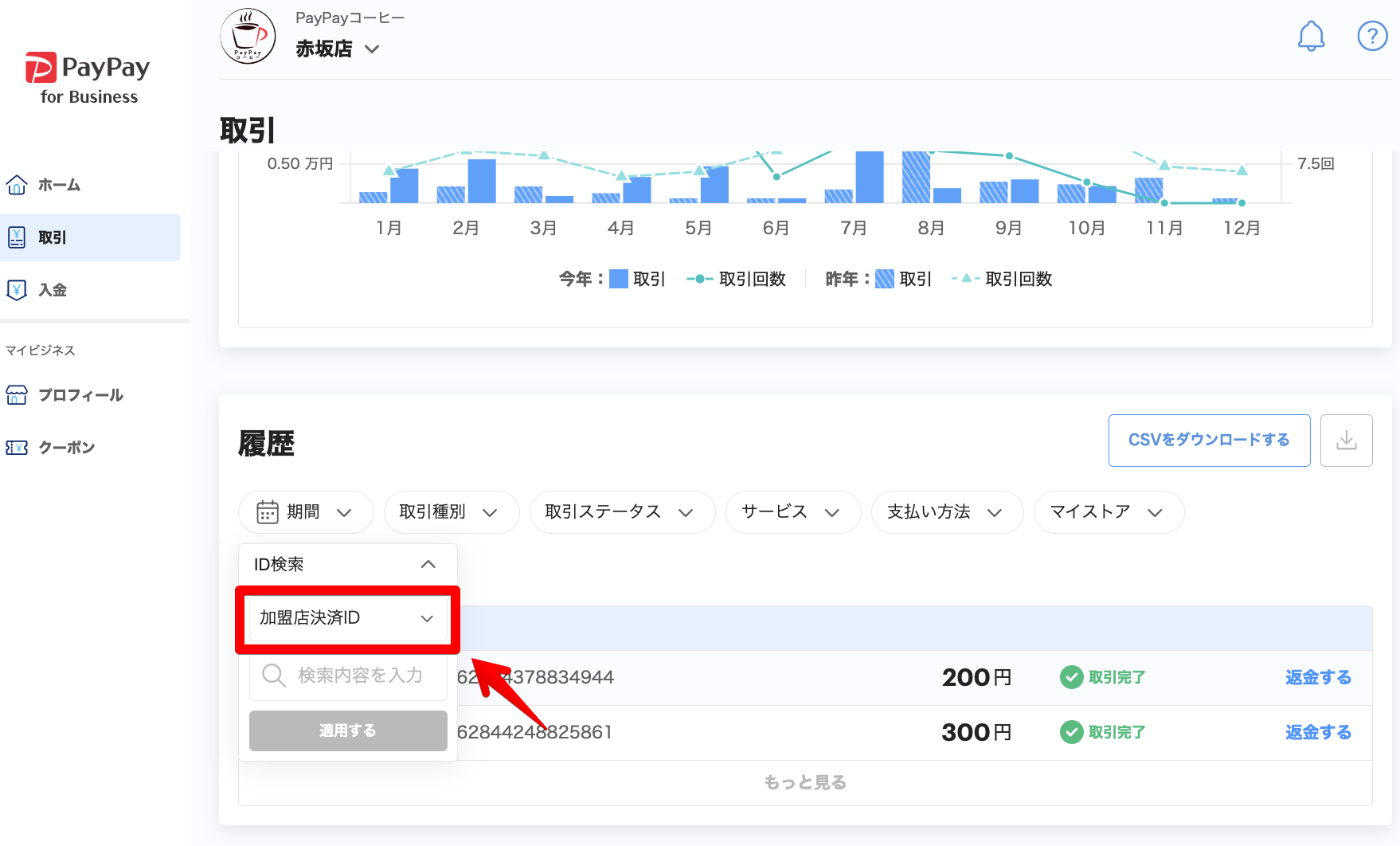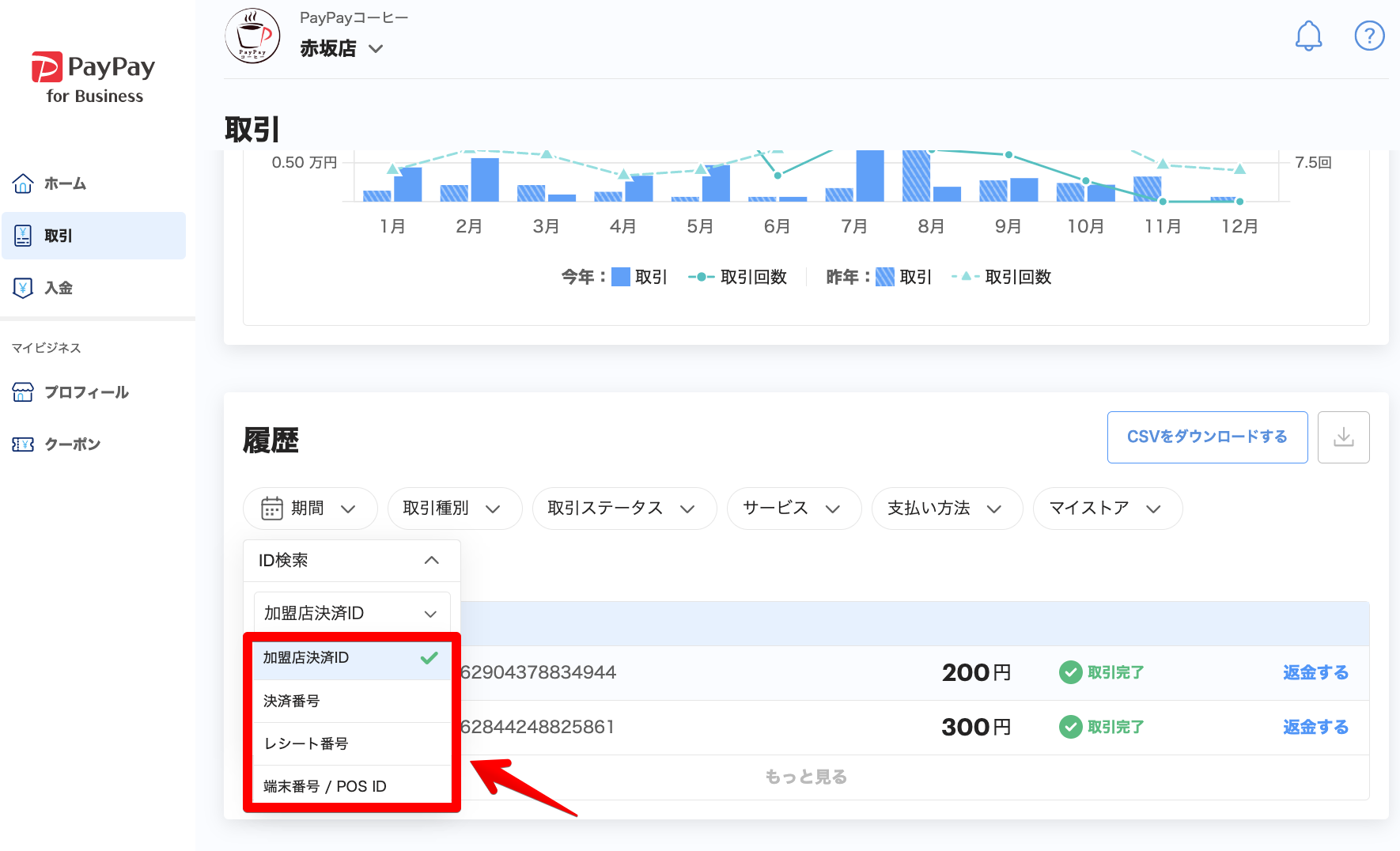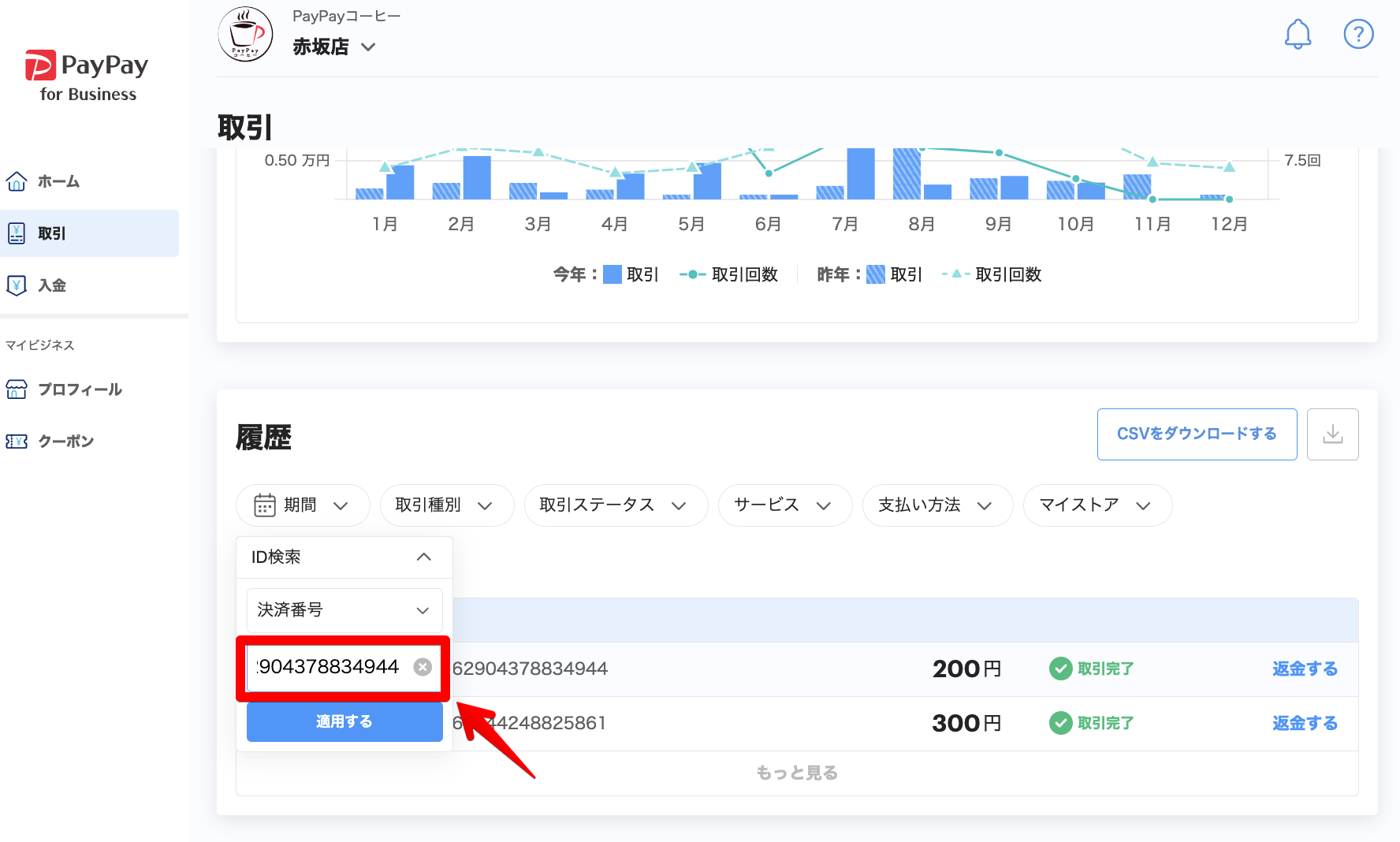PayPay for Businessのホーム、もしくは取引メニューから確認することができます。
取引の確認方法
ホーム画面の「取引」タブから確認する場合
直近5件までの取引が確認できます。直近5件以外の取引を確認したい場合は、「取引」メニューから確認する場合をご確認ください。
ホーム画面の「サマリー」から確認する場合
当日の累計取引額の確認ができます。
ご利用端末のブラウザの更新ボタンを押して、最新の状態でご確認ください。
「取引」メニューから確認する場合
当日におこなった取引の全ての履歴が確認できます。
サブユーザーの場合、取引にアクセスできる権限があるかご確認ください。
取引メニューの「履歴」のフィルターについて
「取引」メニューから、画面下段の「履歴」のフィルターで、以下の項目の指定ができます。
※複数のフィルタを同時に指定することも可能です。
画面上段の「グラフ」フィルターの指定方法については、こちらをご確認ください。
期間
-
期間を指定した取引履歴を表示することができます
「取引」メニューから、画面下段の「期間」を押下します。
- 「カスタム」を選択し、年・月・日を選択したうえで、「適用する」を押下します。
-
指定した期間の取引履歴が表示されます。
※取引履歴をCSVダウンロードする際も、設定したフィルタの条件でダウンロードが可能です。
店舗
店舗ごとの取引履歴を表示することができます。
「店舗」ボタンを押下し、絞り込みたい店舗を選択し、「追加する」を押下してください。
取引種別
取引種別ごとの取引履歴を表示することができます。
「取引種別」ボタンを押下し、「全ての取引」「取引」「返金」「即時決済以外の取引」のいずれかを選択してください。
取引ステータス
取引ステータスごとの取引履歴を表示することができます。
「取引ステータス」ボタンを押下し、指定したい取引ステータスを選択後、「適用する」を押下します。
※複数の取引ステータスを同時に選択することも可能です。
サービス
サービスごとの取引履歴を表示することができます。
「サービス」ボタンを押下し、指定したいサービスを選択後、「適用する」を押下します。
※契約状況によって、表示されるサービスは異なります。
※複数のサービスを同時に選択することも可能です。
支払い方法
支払い方法ごとの取引履歴を表示することができます。
「支払い方法」ボタンを押下し、指定したい支払い方法を選択後、「適用する」を押下します。
※複数の支払い方法を同時に選択することも可能です。
マイストア
「マイストア」のサービス種別ごとに、取引履歴を表示することができます。
「マイストア」ボタンを押下し、「クーポン」もしくは「スタンプカード」を選択後、「適用する」を押下します。
※契約状況によって、表示されるサービスは異なります。
※2021年11月15日以前の取引は表示できません。
※複数のサービスを同時に選択することも可能です。
ID検索をする
加盟店決済IDや決済番号などで、取引履歴を表示することができます。
「ID検索」ボタンを押下し、検索したい項目を選択後、該当の番号やIDを入力し、「適用する」を押下します。